Δωρεάν Microsoft Office!
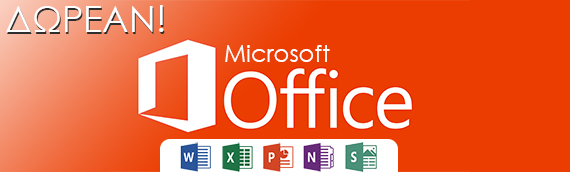
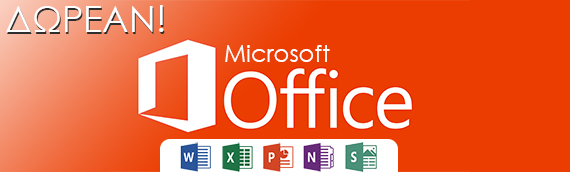
Πολλές φορές στο παρελθόν υπήρχε η ανάγκη να “ανοίγουμε” στον υπολογιστή μας αρχεία που έχουν δημιουργηθεί με τα προγράμματα του Office της Microsoft.
Στις περισσότερες περιπτώσεις (και για λόγους συμβατότητας) η καλύτερη λύση για να “διαβάσουμε” τα έγγραφα αυτά, ήταν μέσω του αντίστοιχου προγράμματος (viewer) που η ίδια η Microsoft διέθετε, ενώ αν επιθυμούσαμε να τροποποιήσουμε τα συγκεκριμένα αρχεία, θα έπρεπε να τα ανοίγουμε με συμβατά προγράμματα όπως πχ το Open Office, κλπ.
Πλέον, η Microsoft δίνει την δυνατότητα να χρησιμοποιήσετε ορισμένες από τις βασικές εφαρμογές της (Word, Excel, Power Point,…) εντελώς δωρεάν!… και μάλιστα όχι μόνο για ανάγνωση αλλά και για τροποποίηση!
Το μόνο που θα χρειαστείτε για να το κάνετε αυτό, είναι ένας Internet Browser (πχ Google Chrome) και ένας Online Λογαριασμός Microsoft!
Παρακάτω, θα δούμε αναλυτικά τα βήματα για το πως μπορούμε να το κάνουμε αυτό:
Καταρχάς ανοίγουμε τον Internet Browser που χρησιμοποιούμε για να περιηγηθούμε στο internet.
*Εμείς θα μιλήσουμε για το Google Chrome, μιας και υπάρχει και μια ωραία επέκταση γι’ αυτό! 🙂
– Εγκατάσταση Επέκτασης στο Google Chrome
- Ανοίγουμε το Google Chrome.
- Στην επάνω δεξιά γωνία του παραθύρου, πατάμε το κουμπί των ρυθμίσεων του Chrome
 και από το “Περισσότερα εργαλεία” επιλέγουμε το: “Επεκτάσεις“.
και από το “Περισσότερα εργαλεία” επιλέγουμε το: “Επεκτάσεις“. - Scroll-άρουμε μέχρι το τέλος της σελίδας που θα εμφανιστεί και πατάμε επάνω στο: “Αποκτήστε περισσότερες επεκτάσεις“.
- Στο πλαίσιο αναζήτησης, πληκτρολογούμε “Office Online” και πατάμε το Enter.
- Εντοπίζουμε την επέκταση “Office Online” (όπως φαίνεται και στην παρακάτω εικόνα) και πατάμε το κουμπί “ΠΡΟΣΘΗΚΗ” για να την εγκαταστήσουμε στο Google Chrome.
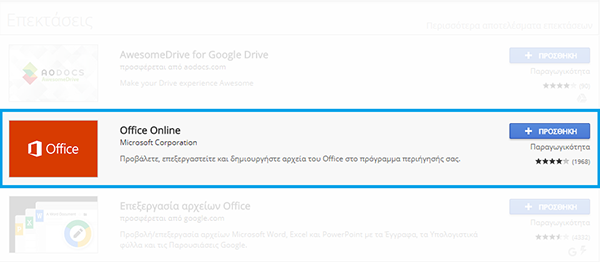
– Σύνδεση μέσω Λογαριασμού Microsoft.
- Αφού εγκαταστήσουμε την επέκταση στο Google Chrome, θα εμφανιστεί επάνω δεξιά το αντίστοιχο εικονίδιο
 της επέκτασης. Κάνουμε κλικ σε αυτό και εκεί μας ρωτάει για το που θέλουμε να αποθηκεύουμε τα αρχεία που δημιουργούμε με τις δωρεάν αυτές εφαρμογές του Microsoft Office.
της επέκτασης. Κάνουμε κλικ σε αυτό και εκεί μας ρωτάει για το που θέλουμε να αποθηκεύουμε τα αρχεία που δημιουργούμε με τις δωρεάν αυτές εφαρμογές του Microsoft Office.
*Στο σημείο αυτό θα πρέπει να αναφέρουμε ότι δεν μπορούμε να επιλέξουμε η αποθήκευση των εγγράφων που δημιουργούμε να πραγματοποιείται τοπικά στον σκληρό δίσκο του υπολογιστή μας. Γι’ αυτό λοιπόν, θα πρέπει να επιλέξουμε είτε την χρήση του δωρεάν online χώρου (OneDrive) που μας παρέχει η Microsoft μαζί με το Microsoft Account μας είτε το “OneDrive για επιχειρήσεις“.
Φυσικά, μπορούμε αργότερα να κατεβάσουμε τοπικά στον υπολογιστή μας τα έγγραφα που δημιουργούμε και αποθηκεύουμε στο OneDrive καθώς επίσης και να τα ανεβάσουμε ξανά στον online δίσκο μας αν το επιθυμούμε.
- Πατάμε το κουμπί “Είσοδος” και έπειτα (στην επόμενη οθόνη που θα εμφανιστεί) πληκτρολογούμε τα στοιχεία σύνδεσης του Λογαριασμού μας Microsoft που διαθέτουμε για να συνδεθούμε.
- Κατά την 1η μας σύνδεση, η εφαρμογή θα μας ζητήσει να αποδεχτούμε την πρόσβασή της σε ορισμένους τομείς που χρειάζεται ώστε να λειτουργήσει σωστά. Πατάμε το κουμπί “Ναι” για να προχωρήσουμε.
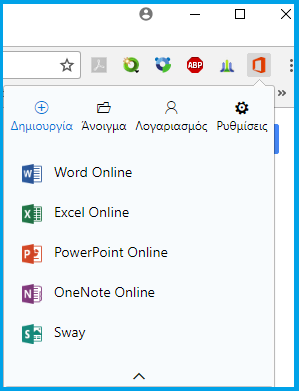
Είμαστε έτοιμοι!
Μπορούμε πλέον να χρησιμοποιήσουμε τις Δωρεάν εφαρμογές Microsoft Office!

